Cómo hacer un logotipo con Canva: una guía paso a paso
Cuando inicia un nuevo negocio, ya sea una empresa de muchas personas o solo una, necesita un logotipo. Su logotipo ayuda a sus clientes a diferenciarse de la competencia y muestra a su empresa como seria y profesional.
Tienes dos formas de conseguir un gran logo. Una es contratar a un diseñador gráfico, proporcionarle todos sus requisitos y esperar a que suceda la magia. Sin embargo, si no tienes el dinero o el tiempo, puedes crear fácilmente un hermoso logo gratis con Canva.
Una breve introducción a Canva
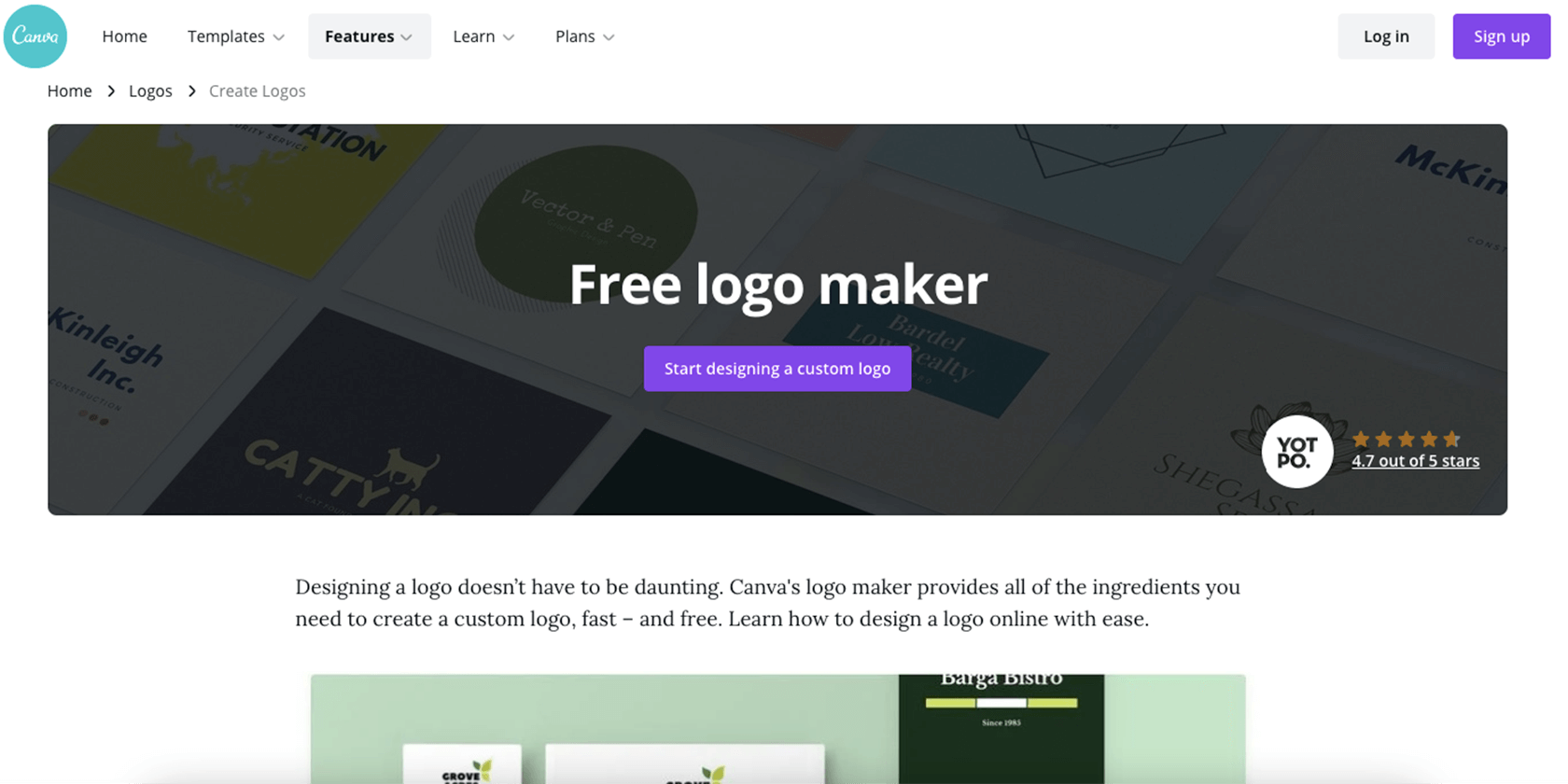
Si eres un novato en Canva, no es necesario que te preocupes por la curva de aprendizaje. Lo mejor de este software es su interfaz fácil de usar que está dirigida a no diseñadores. No se parece en nada a Photoshop, donde tienes que crear todo desde cero y necesitas conocer técnicas avanzadas de diseño gráfico.
Canva ofrece miles de plantillas que puedes modificar según tus necesidades, con una sencilla interfaz de arrastrar y soltar. Puede registrarse de forma gratuita y utilizar la mayoría de las funciones sin cargos adicionales. Esto incluye una biblioteca de imágenes y elementos libres de regalías, que lo ayudarán a crear el diseño de logotipo perfecto.
Asegúrese de comprender sus necesidades
Antes de apresurarse a abrir un nuevo documento en Canva, es mejor hacer una pausa y pensar en el tipo de logotipo que desea crear. ¿Qué quieres que represente? ¿Qué colores tienes en mente y qué estilo? ¿Hay otros logotipos que te inspiren?
Entramos en este proceso de pensamiento con mucho más detalle en nuestra guía sobre cómo crear un logotipo . Tomarse un minuto para visualizar su producto final y comprender lo que desea lograr le ahorrará tiempo más adelante. Una vez que hayas hecho eso, dirígete al Creador de logotipos de Canva y sigue estos pasos.
1. Elija la plantilla adecuada para usted
Después de hacer clic en Logo Maker, el software abre un nuevo documento con las dimensiones de 500 x 500px. En el lado izquierdo de la pantalla, puede desplazarse por las diferentes plantillas, que están organizadas según la industria.
Si estás en la industria alimentaria, por ejemplo, puedes hacer clic en Ver todo junto al Logotipo de comida / bebida y ver todos los diseños de Canva. Cuando haga clic en uno de ellos, aparecerá en su lienzo en blanco para una vista más grande.
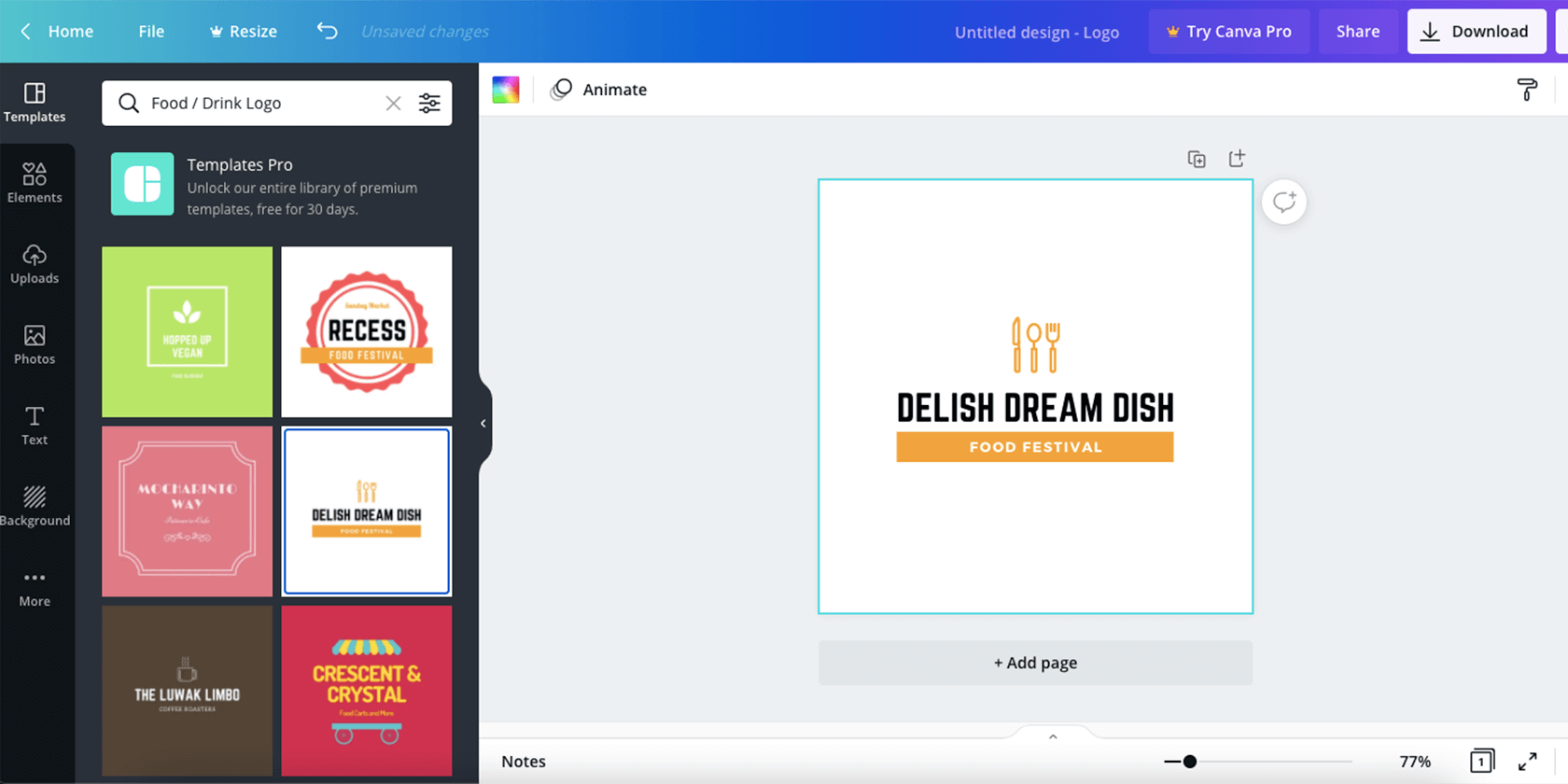
También puede usar la barra de búsqueda en la parte superior para buscar algo más específico. Si una plantilla es de uso gratuito, verá Libre escrito cuando pase el cursor sobre ella. Los que tienen la corona solo están disponibles para usuarios Pro.
Puede considerar la actualización en algún momento si usa Canva de forma regular. Si necesita ayuda para decidirse, estos son los mayores beneficios de actualizar a Canva Pro .
2. Modifique los colores de su marca
La clave para una identidad de marca exitosa es asegurarse de que sus colores sean consistentes en todos los materiales de marketing. Esto significa que usa el mismo uno o dos colores (tres como máximo), en su logotipo, sitio web, tarjetas de presentación, redes sociales, etc.
Entonces, una vez que se haya decidido por una plantilla, debe cambiar los colores para reflejar su marca. Esto también incluye los colores de los iconos. Simplemente haga clic en los diferentes objetos y luego haga clic en el color en la parte superior de la pantalla. Esto lanzará el selector de color.
Puede elegir entre los colores de Canva o escribir el código de color exacto al hacer clic en el icono más . Luego, elija Cambiar todo para aplicarlo sobre todo el logotipo.
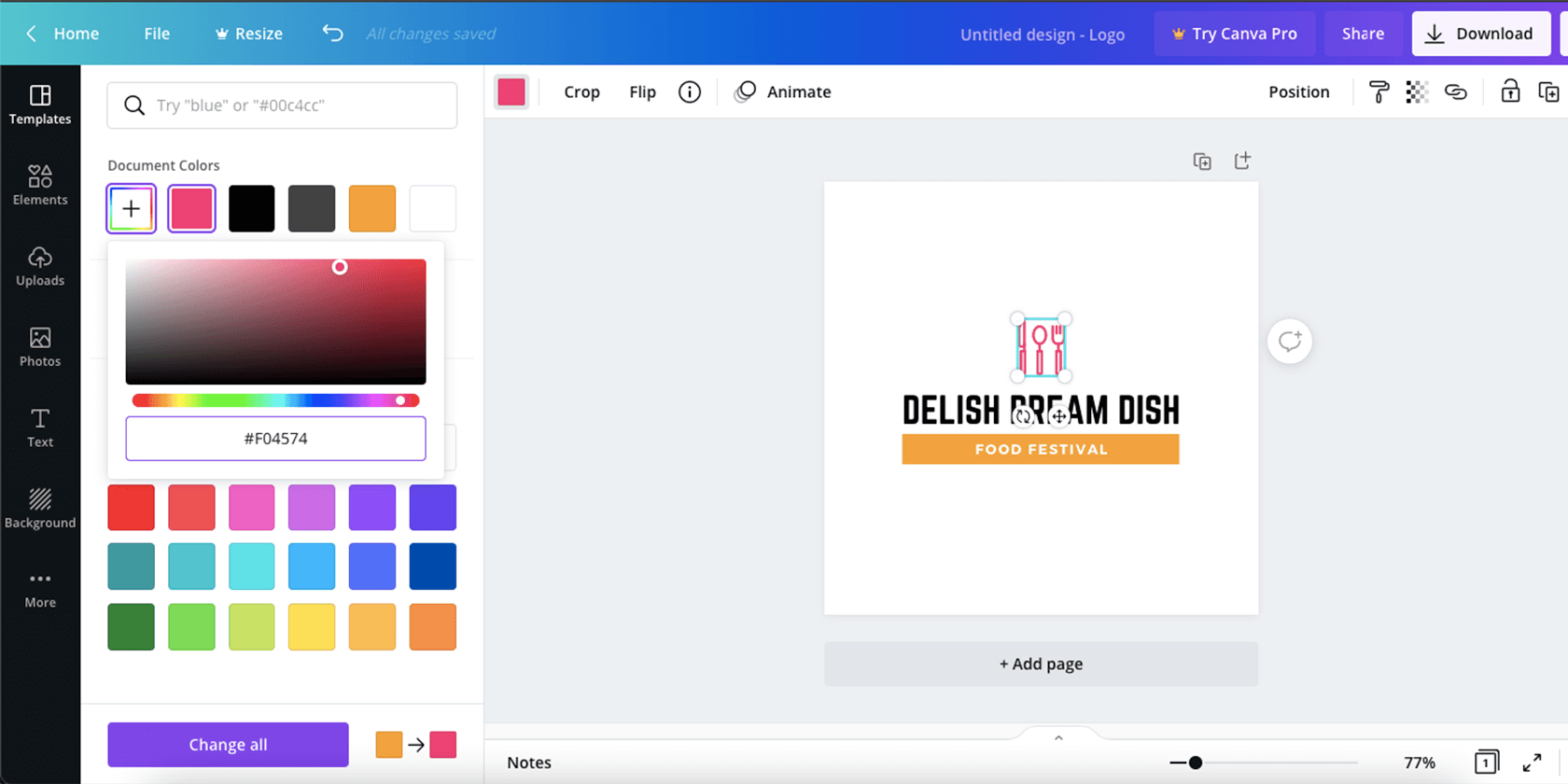
Si bien Canva tiene una variedad de plantillas con un color de fondo, siempre debes cambiarlo a blanco. Su objetivo final es poder utilizar el logotipo en diferentes fondos.
Si no tiene la versión Pro (que le permite guardar un PNG transparente), guarde el producto final con el fondo blanco y use una de estas formas para hacer que el fondo sea transparente .
3. Elija una fuente y cambie el texto
A continuación, haga doble clic en el texto del logotipo y cámbielo por el nombre de su marca y el eslogan (si el logotipo los contiene). Cambie la fuente con el menú desplegable en la parte superior de la pantalla.
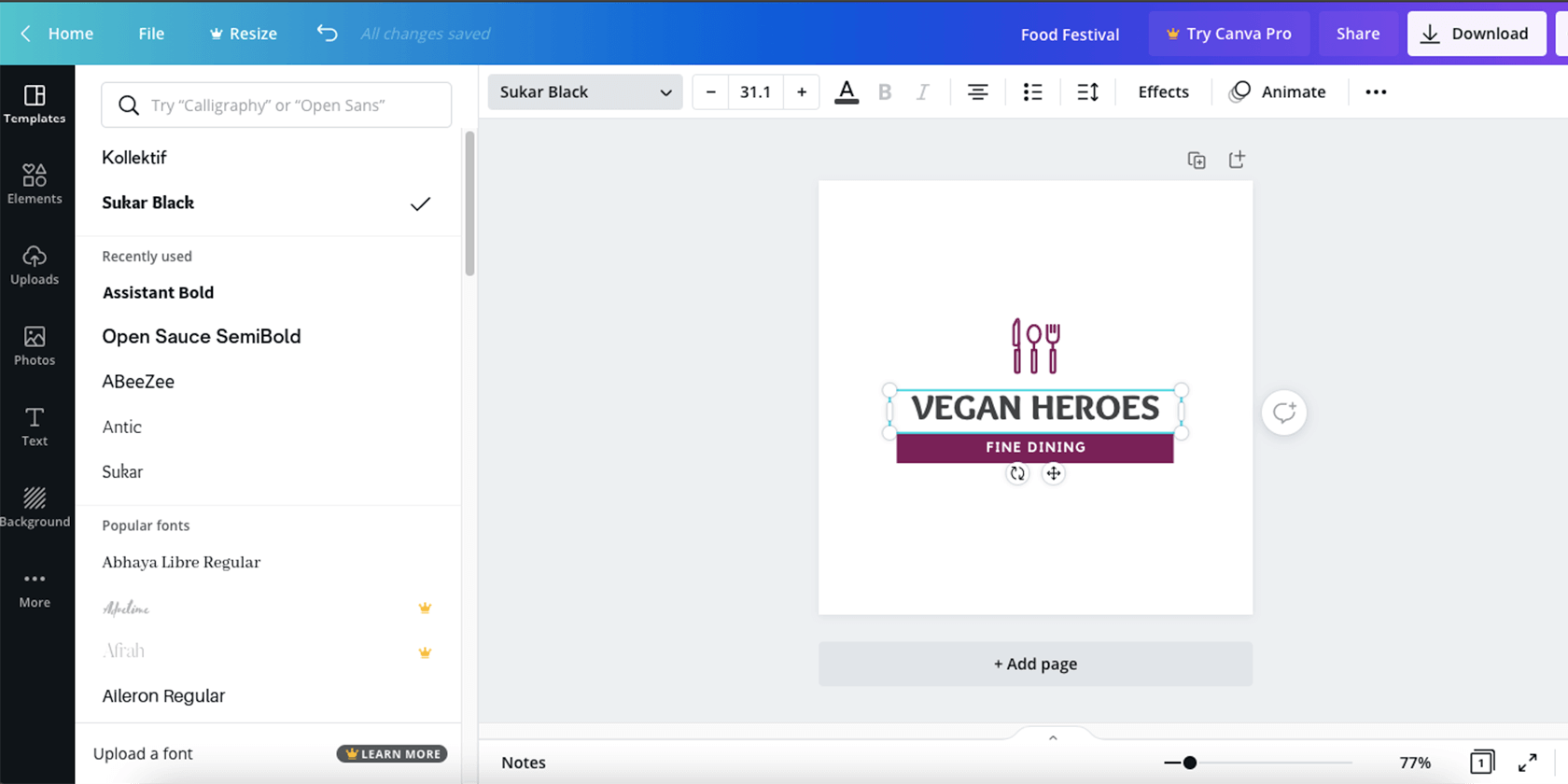
Al igual que con los colores, debe limitar las fuentes a no más de dos para evitar el desorden. Las fuentes también deben ser similares a las que usa en otros materiales de marca. Puede elegir una fuente para el nombre de la empresa para que parezca único y luego usar una fuente más estándar para el eslogan.
4. Juega con los iconos y el texto
Si realmente no tiene experiencia en diseño gráfico, es mejor no meterse demasiado con el logotipo. Esto hará que el resultado final parezca menos profesional.
Dicho esto, puedes jugar con diferentes elementos para que se adapten mejor a tu visión. Puede desagrupar el logotipo con el botón Desagrupar en la barra de herramientas superior. Esto le permite mover elementos individuales, hacerlos más grandes o más pequeños y cambiar la opacidad.
También puede elegir un ícono diferente del menú Elementos a la izquierda y luego presionar Gráficos para buscar un ícono específico que coincida con su marca. Cuando hagas clic en uno de ellos, verás las recomendaciones de Magic debajo. Estos son iconos del mismo estilo.
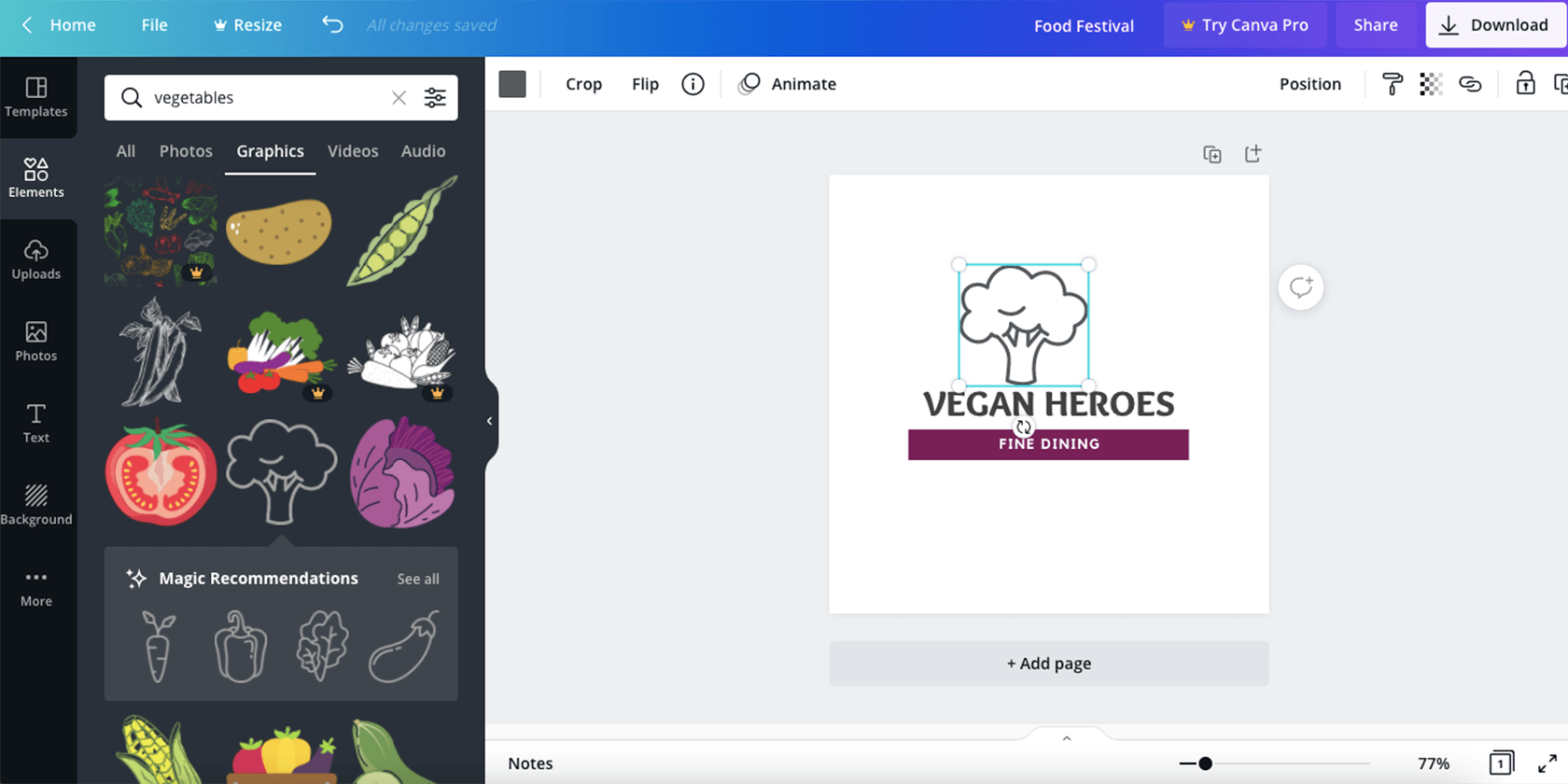
5. Cree diferentes versiones y tamaños
Una vez que se haya decidido por los colores, las fuentes, los elementos y la forma en que están ordenados, es hora de crear una variedad de versiones. De esta forma, puede utilizar el logotipo en diferentes situaciones.
Primero, cree una copia del logotipo varias veces en el documento con el botón Duplicar en la parte superior del lienzo. Luego, ajuste cada página de manera diferente.
Un logotipo debe ser todo en blanco y negro (el icono puede ser en escala de grises). Otro podría mostrar solo el icono, mientras que otro podría ser solo un cuadrado completo. También puede intentar usar colores invertidos.
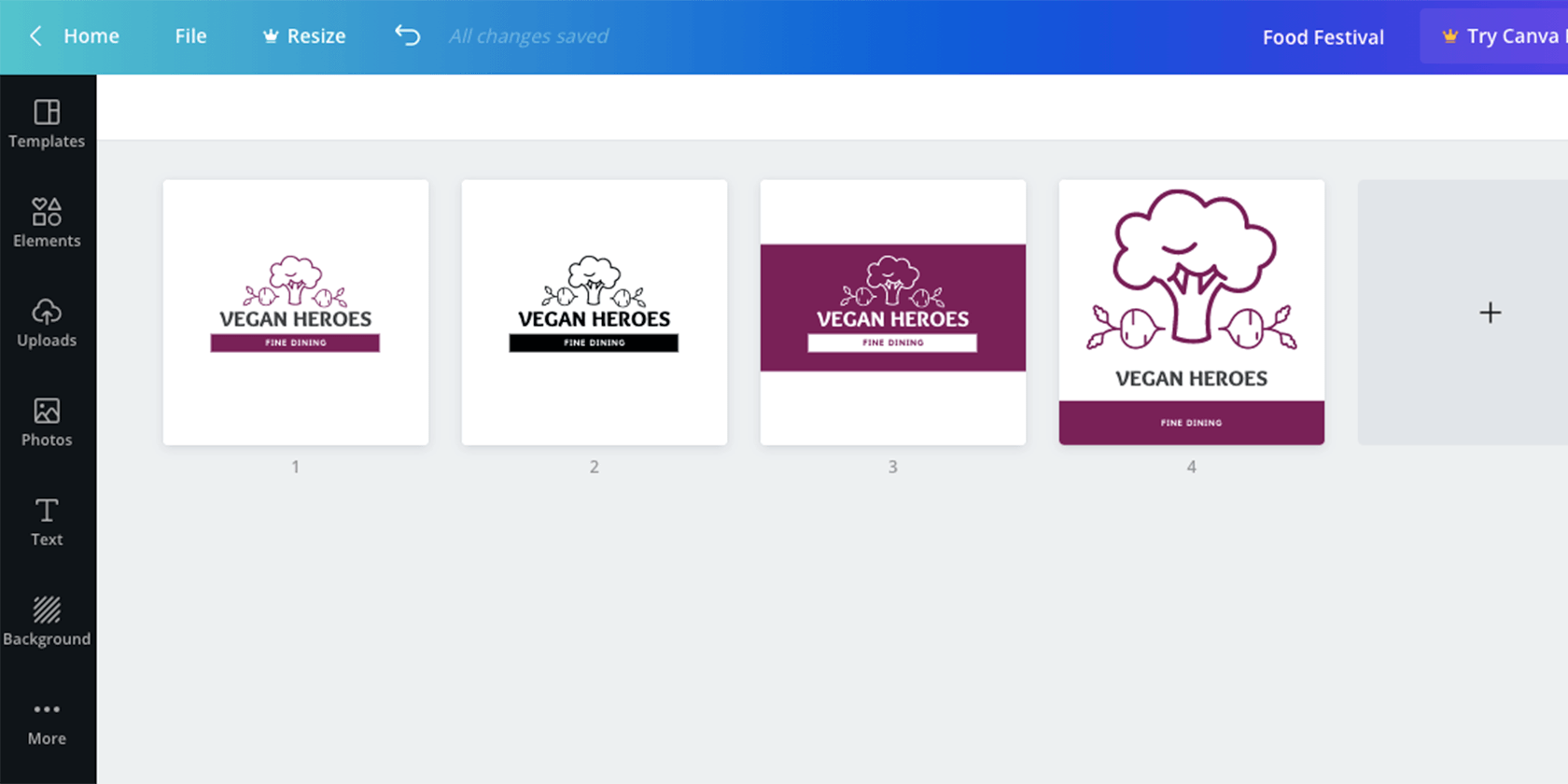
También es una buena práctica tener diferentes tamaños, especialmente si va a usar esto para imprimir en algún momento.
La versión Pro tiene Magic Resize , lo que hace que esta tarea sea muy sencilla. Pero también puede crear varios tamaños con la versión gratuita. Simplemente abra un nuevo documento con diferentes dimensiones en una nueva ventana. Copie los elementos de la ventana original, péguelos en el nuevo documento y organice los elementos.
Juegue y sea creativo con su logotipo
Si sigue estos pasos, podrá crear un nuevo logotipo en poco tiempo. El siguiente paso es descargarlo, descomprimirlo, hacerlo transparente y usarlo donde lo necesite.
Recuerda que el archivo se guarda en la nube en tu cuenta de Canva. Por tanto, si no está satisfecho con el resultado, siempre puede volver atrás y realizar cualquier cambio.
